YouTubeチャンネル作成ができない?ボタンが押せない時の原因と解決策
 Webマーケティング「YouTubeチャンネルが作れない」「作成ボタンが押せない」と困っていませんか?年齢制限、ブラウザ設定、スマホからの操作など、チャンネル開設を阻む主な原因を徹底解説。PC・スマホ別の具体的な解決策で、あなたのYouTubeスタートをサポートします。
Webマーケティング「YouTubeチャンネルが作れない」「作成ボタンが押せない」と困っていませんか?年齢制限、ブラウザ設定、スマホからの操作など、チャンネル開設を阻む主な原因を徹底解説。PC・スマホ別の具体的な解決策で、あなたのYouTubeスタートをサポートします。
YouTubeチャンネルを作成しようとしたのに、「チャンネルを作成」ボタンが押せない
あるいはエラーが出てしまって先に進めない。
チャンネル開設は、あなたのYouTube活動の第一歩です。
しかし、予期せぬトラブルでつまづいてしまうと、モチベーションも下がってしまいます。
ご安心ください。
今回の記事では、
YouTubeチャンネルが作成できない主な原因
PCとスマホそれぞれの対処法
トラブルを未然に防ぐための「知識」
を、徹底解説します。
あなたのYouTubeチャンネル開設をスムーズに進めるための完全ガイドです。
スポンサーリンク
YouTubeチャンネルが作成できない主な原因と確認点
YouTubeチャンネルが作成できない場合。
いくつかの一般的な原因が考えられます。
まずは、以下の基本的な確認点から見ていきましょう。
Googleアカウントの問題
YouTubeチャンネルはGoogleアカウントに紐づいています。
Googleアカウント自体に問題があるとチャンネル作成ができません。
Googleアカウントの有無
そもそもGoogleアカウントを持っていない場合。
先にGoogleアカウントを作成する必要があります。
年齢制限
YouTubeでは、チャンネル作成に13歳以上という年齢制限があります。
Googleアカウントの生年月日設定が13歳未満になっている場合。
チャンネルを作成できません。
もし誤って設定している場合は、
- Googleアカウントの年齢情報を更新する
- 保護者の監督のもとで新しいアカウントを作成する
必要があります。
アカウントの一時的な制限
Googleアカウントに何らかの利用規約違反があった場合。
一時的に機能が制限されている可能性があります。
デバイスやブラウザ環境の問題
利用しているデバイスやブラウザの設定、状態が原因でチャンネル作成が妨げられることがあります。
YouTubeアプリからの作成
スマートフォンでYouTubeアプリから直接ブランドアカウントを作成することはできません。
個人用チャンネルも、アプリのバージョンによっては作成できない場合があります。
チャンネルを作成する際は、PCまたはスマホのブラウザ(ChromeやSafariなど)からYouTubeにアクセスして行う必要があります。
iPhoneでYouTubeをブラウザで開く方法|バックグラウンド再生も可能?
ブラウザのキャッシュやCookie
ブラウザに古いデータ(キャッシュやCookie)が蓄積されていると、ウェブサイトの正常な動作を妨げることがあります。
YouTubeキャッシュ削除方法【スマホ/PC】動作が重い・読み込み遅いを解消
ブラウザの拡張機能
インストールしているブラウザの拡張機能(広告ブロック、セキュリティ関連など)が、YouTubeのチャンネル作成プロセスに干渉している。
この場合、ボタンが押せないなどの問題を引き起こすことがあります。
ブラウザやOSのバージョン
使用しているブラウザやスマートフォンのOSが古いバージョンだと、最新のYouTubeの機能に対応できません。
問題が発生することがあります。
Windows アップデート完全ガイド|確認方法から失敗時の解決策、スムーズな設定まで
入力情報やチャンネル名に関する問題
チャンネル作成時に入力する情報が不適切だと、エラーとなることがあります。
無効なチャンネル名
- 既に存在するチャンネル名と酷似している
- または利用規約に反する不適切なチャンネル名を設定しようとしている
可能性があります。
情報入力の不備
- 必須項目が入力されていない
- または誤った形式で入力されている場合です。
「チャンネルを作成できない」「ボタンが押せない」時の具体的な対処法
原因が特定できなくても、以下の対処法を一つずつ試していくことで、多くの問題は解決できます。
PCからの対処法
パソコンでチャンネル作成ができない場合は、ブラウザ関連の問題が最も多いです。
ブラウザのキャッシュとCookieをクリアする
Google Chromeの場合
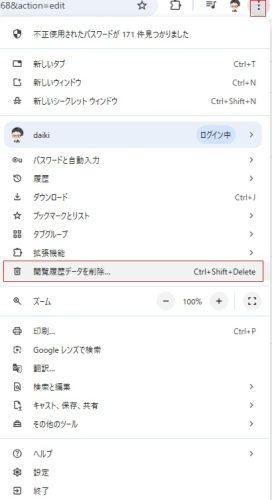
スポンサーリンク
ブラウザの右上にある「︙」アイコンをクリックします。
「その他のツール」>「閲覧履歴を消去」を選択します。
期間を「全期間」に設定します。
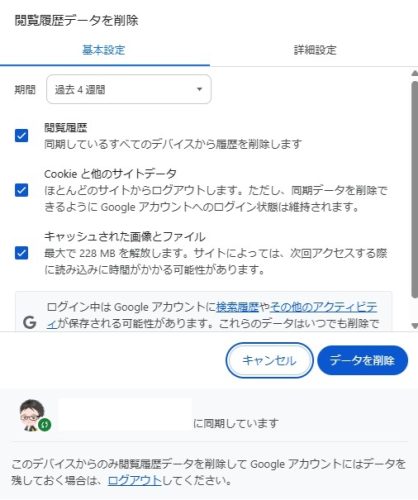
「Cookieと他のサイトデータ」および「キャッシュされた画像とファイル」にチェックを入れて「データを消去」をクリックします。
Safariの場合
メニューバーの「Safari」から「履歴を消去」を選択します。
「すべての履歴」を選んで消去します。
ブラウザの拡張機能を一時的に無効にする
Google Chromeの場合
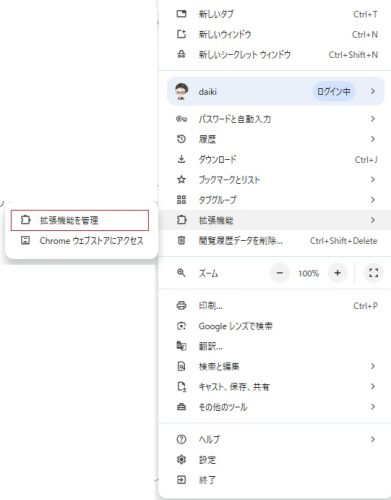
ブラウザの右上にあるパズルピースのアイコンをクリックします。
「拡張機能を管理」を選択します。
インストールされている拡張機能を一つずつオフにして、再度チャンネル作成を試してみてください。
原因となっている拡張機能が特定できたら、その拡張機能だけをオフにするか、削除することを検討しましょう。
別のブラウザで試す
普段使っているブラウザ(例: Chrome)でうまくいかない場合。
- Microsoft Edge
- Firefox
- Safari
など、別のブラウザでYouTubeにアクセスします。
チャンネル作成を試してみましょう。
Googleアカウントの状態を確認する
Googleアカウントにログインします。
アカウント設定に問題がないか確認します。
特に生年月日が正しく設定されているか確認してください。
Googleアカウントのセキュリティ診断も行いましょう。
不審なアクティビティがないかチェックします。
スマホからの対処法
スマホのYouTubeアプリは機能が制限されているため、ブラウザを使うのが基本です。
YouTubeアプリではなくブラウザからアクセスする
- iPhoneの場合はSafari
- Androidの場合はChrome
など、スマホにインストールされているWebブラウザを開きます。
ブラウザで「youtube.com」にアクセスします。
アプリが自動で起動してしまう場合は、
- ブラウザの設定でデスクトップサイト表示に切り替える
- 一度YouTubeアプリをアンインストールしてからブラウザで試す
という方法もあります。
ブラウザを「PC版サイト」に切り替える
スマホのブラウザでYouTubeを開いた後、画面右上のメニュー(縦の三点リーダーなど)をタップします。
- 「PC版サイトを表示」
- 「デスクトップ用サイトをリクエスト」
といったオプションを選択します。
PCと同じインターフェースになることで、チャンネル作成がスムーズに行えることがあります。
YouTubeアプリのアップデート
もしYouTubeアプリからチャンネル作成を試みているのであれば、まずアプリが最新バージョンになっているか確認しましょう。
App Store(iPhone)またはGoogle Playストア(Android)で「YouTube」を検索し、「アップデート」が表示されていれば更新します。
スマホの再起動
一時的なシステムの不具合は、スマートフォンの再起動で解決することがよくあります。
その他の共通の対処法
上記以外にも、試してみるべき一般的な対処法があります。
インターネット接続の確認
Wi-Fiやモバイルデータの接続が不安定な場合。
ページの読み込みやデータ送信がうまくいかないことがあります。
安定した接続環境で試しましょう。
時間をおいて再試行する: YouTube側のサーバーに一時的な問題が発生している可能性もゼロではありません。
数時間後や翌日に再度試してみると、問題なく作成できることがあります。
チャンネル名を変更してみる
設定しようとしているチャンネル名が、規約違反や既存のチャンネルと酷似しているために拒否されている可能性があります。
別の、よりユニークなチャンネル名で試してみましょう。
YouTubeヘルプに問い合わせる
上記のどの方法を試しても解決しない場合は、YouTubeのヘルプコミュニティやサポートに問い合わせるのが最終手段です。
を詳しく伝えることで、適切なサポートを受けられる可能性があります。
チャンネル作成後の初期設定と注意点
無事にチャンネルが作成できたら、今後の運営のためにいくつかの初期設定と注意点を確認しておきましょう。
ブランドアカウントでの開設を推奨
もし、今後本格的にYouTube活動を行う予定があるなら、ブランドアカウントとしてチャンネルを開設することをおすすめします。
個人用チャンネルだとGoogleアカウントの管理に紐づいてしまいますが、ブランドアカウントであれば、複数人で管理したり、運営者を変更したりする際に非常に柔軟に対応できます。
もし個人用チャンネルとして作成してしまった場合でも、後からブランドアカウントに移行することも可能です。
チャンネル作成直後の機能制限
チャンネルを作成したばかりの段階では、いくつかの機能に制限がかかっています。
- 15分以上の動画アップロード: 初期状態では、15分以上の動画をアップロードできません。
- カスタムサムネイルの設定: 自分で作成したサムネイルを設定できません。
- ライブ配信: ライブ配信機能は利用できません。
これらの制限は、Googleアカウントの電話認証を行うことで解除されます。
電話番号を入力し、送られてくる認証コードを入力するだけの簡単な手続きです。
本格的に動画投稿を始める前に、必ずこの認証を済ませておきましょう。
チャンネルアートやプロフィール画像の設定
チャンネル作成後、最初に設定すべきなのが、チャンネルの顔となるプロフィール画像とバナー画像(ヘッダー)です。
これらは視聴者にチャンネルのテーマや雰囲気を伝えます。
登録を促す重要な要素です。
適切なサイズやデザインのポイントを理解しましょう。
魅力的で分かりやすいものに設定しましょう。
YouTubeヘッダーの最適サイズ完全ガイド|PC・スマホ・TV対応のデザイン術
諦めずにトラブルを解決し、YouTubeチャンネルを開設しよう
「youtubeチャンネルが作成できない」と悩んでいた方も、この記事で紹介した「知識」と「解決」策を一つずつ試してください。
多くの場合は問題が解消されるはずです。
無事にチャンネルを開設できるはずです。
など、様々な原因が考えられます。
一つずつチェックしていくことが重要です。
スマホからのブランドアカウント作成はブラウザのPC版表示を使うなど、デバイスごとの特性を理解することも大切です。
もしエラーが出てボタンが押せない状況でも、決して諦めず、冷静に対処法を試してみてください。
無事にチャンネルを開設できたら、電話認証やチャンネルアートの設定を忘れずに行いましょう。
あなたのYouTube活動を「鮮度」あるコンテンツでスタートさせましょう。
スポンサーリンク
 Webマーケティング
Webマーケティング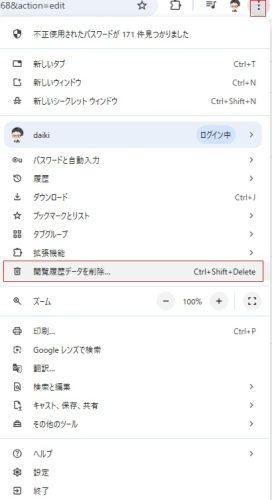
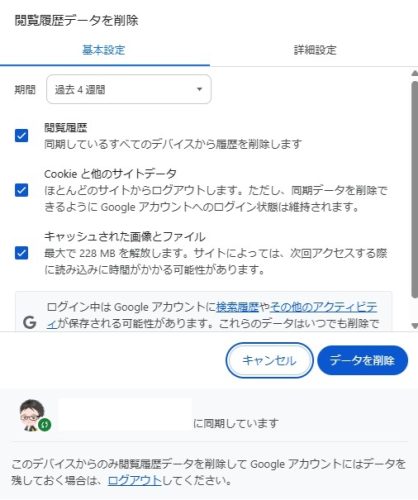
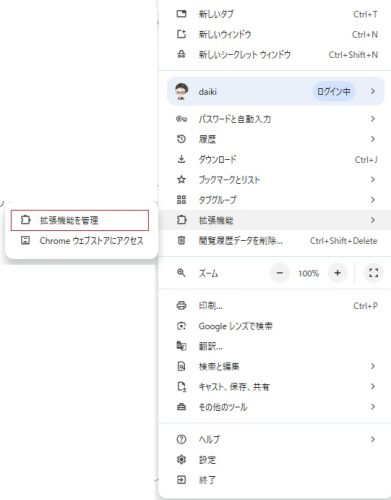

コメント